Công ty bạn có một công trình mới ,bạn đang đau đầu nơi đó không thể kéo được internet. Bạn cần quan sát từ xa camera từ với mục đích chống trộm vật liệu, quan sát tiến độ công việc từ xa, cầ chia sẻ mạng dữ liệu, in ấn ở công ty. Bạn đang đau đầu nhưng vẫn chưa tìm được phương án. Giải pháp kết hợp VPN giữa Cudy LT300 và DrayTeK sẽ giúp bạn giải quyết vấn đề này.
Tham khảo thêm giải pháp: https://www.anphat.vn/giai-phap-cua-chung-toi/giai-phap-ung-dung-vpn-de-trien-camera-voi-ket-noi-3g
Sau đây là bài viết hướng dẫn kết nối VPN giữa LT300 và DrayTek. Sử dụng giao thức OpenVPN.
Lưu ý: đối với Giao thức này, LT300 chỉ hổ trợ kết nối một chiều từ APTEK đến DrayTek, không hỗ trợ chiều ngược lại.
Ta có mô hình như sau:
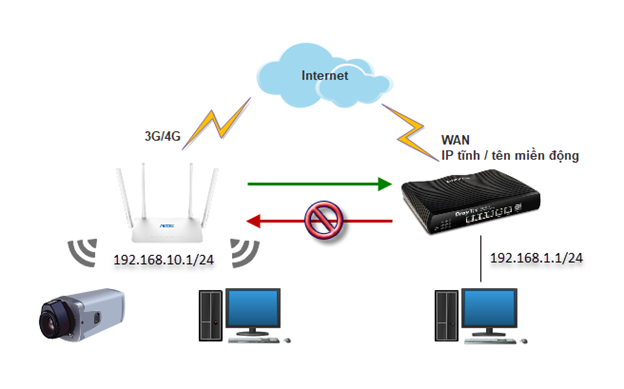
A. Trên Router DrayTek
Chuẩn bị:
Trong trường hợp không có IP tĩnh (thuê từ nhà cung cấp dịch vụ), có thể đăng kí dịch vụ tên miền động DrayDDNS của DrayTek.
https://www.anphat.vn/quan-ly-thiet-bi-system-maintenance/huong-dan-kich-hoat-va-su-dung-drayddns
1. Kích hoạt dịch vụ OpenVPN trên DrayTek
Vào VPN and Remote Access >> Remote Access Control, chọn “ Enable OpenVPN Service”
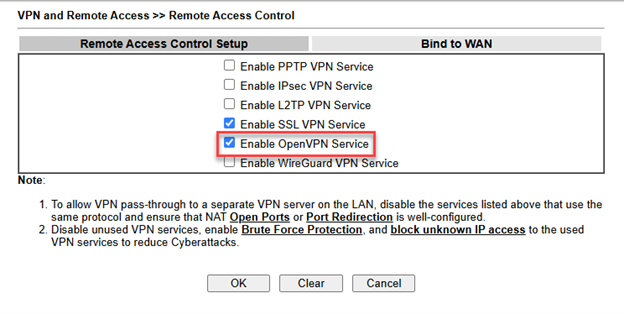
- Nhấn OK để reboot lại thiết bị
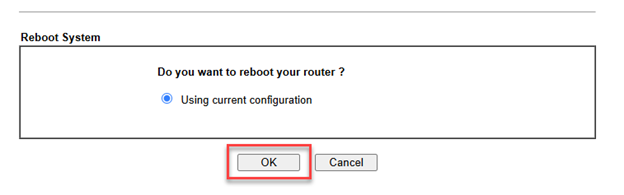
2. Tạo Certificate cho OpenVPN
- Tại tab OpenVPN Server Setup,
- General setup, kiểm tra thông tin các các port OpenVPN, giữ nguyên nếu không có nhu cầu đổi
- Certificates Setup, Certificate Source chọn “Router generated certificates”>> nhấn “GENERATE” để Router tự động tạo Certificate
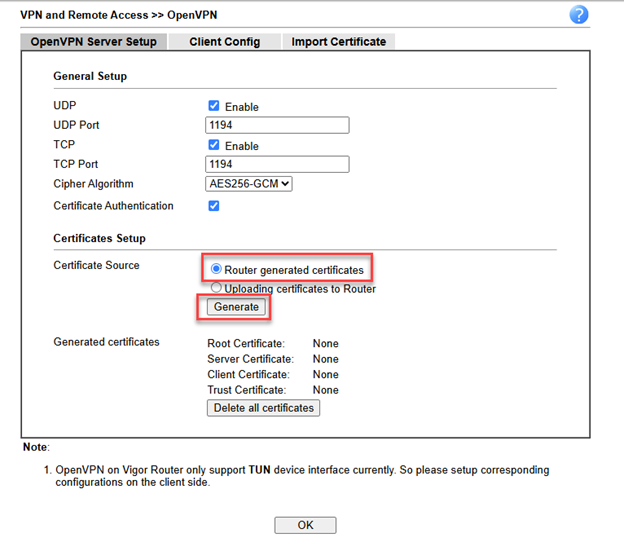
- Chờ vài phút để router tạo Certificate, sau khi khởi tạo thành công, ta có kết quả như sau:
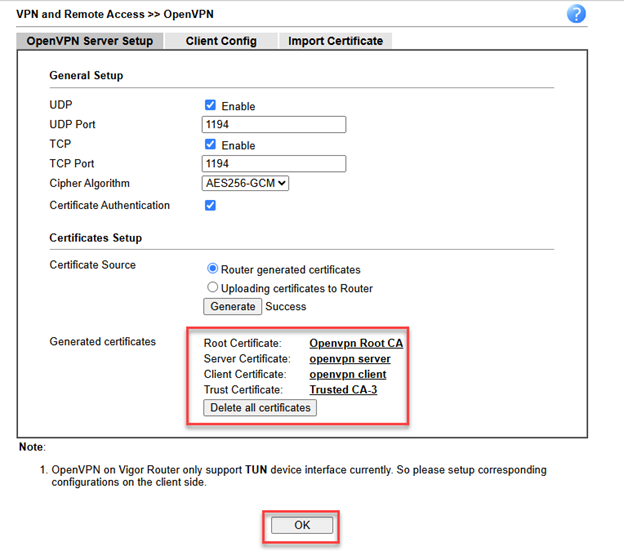
3. Tạo file OpenVPN, file này sẽ được gởi cho client để thực hiện vpn
- Vào VPN and Remote Access >> OpenVPN
- Tại tab Client Config
- “Remote IP” : Chọn IP và điền IP WAN cho phép VPN (chọn Domain nếu không có IP tĩnh)
- “Transport Protocol” : Chọn” UDP”
- UDP Ping/ UDP Ping exit : Điền thời gian ping
- “File Name” : Đặt tên gợi nhớ (ví dụ “openvpn”)
- Nhấn “Export”
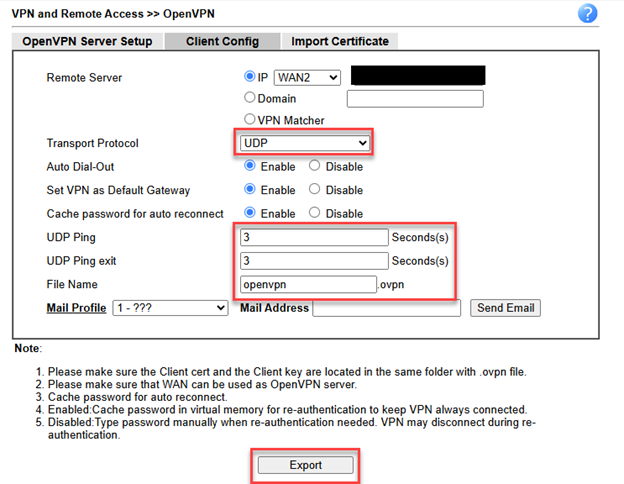
- Copy file “openvpn” này gửi cho client
4. Tạo User
- Vào VPN and Remote Access >> Remote Dial- In user, chọn “Profile” trống
- Check “Enable”
- “Username” : điền Username VPN
- “Password” : điền password VPN
- “Allowed Dial-In Type” : chọn “OpenVPN Tunnel”
- Nhấn OK
5. Vào VPN and Remote Access >> SSL VPN, Server Cetificate>> chọn openvpn server, nhấn OK5. Vào VPN and Remote Access >> SSL VPN, Server Cetificate>> chọn openvpn server, nhấn OK
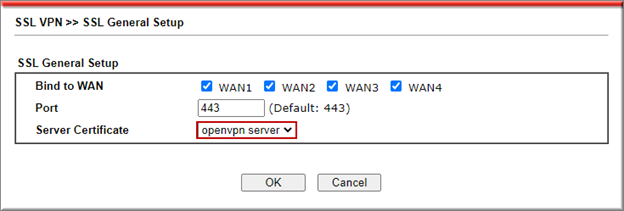
B. Trên Client Cudy
1. Vào General Settings >> VPN
- Chọn Enable
- Protocol: chọn OpenVPN Client
- Default Rule: chọn Allow all device
- Site to site: chọn Enable
- VPN Policy: Disable
- OpenVPN config File : bấm vào Browser chọn file OpenVPN vừa tải
- Điền thông tin username/ password VPN đã tạo trên Vigor DrayTek
- Bấm Save & Apply
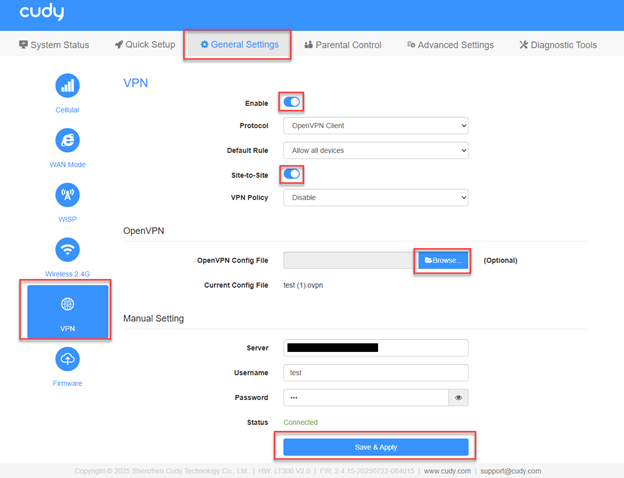
2. Kiểm tra trạng thái kết nối VPN
Trên Cudy
Vào General Settings >>VPN, mục Status đã báo connected
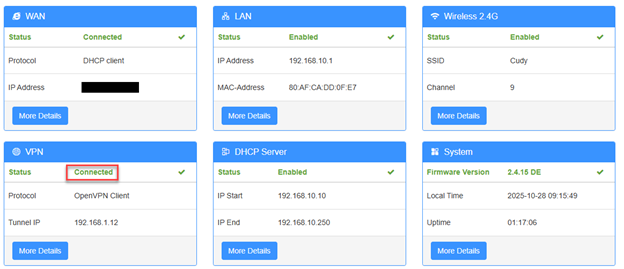
Trên Vigor Draytek
Vào VPN and Remote Access >> Connection Management, đã thấy có kết nối.
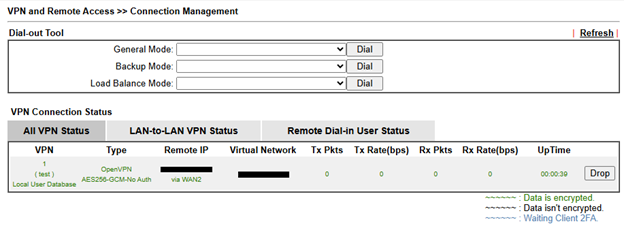
3. Ping IP router server đầu xa
Máy tính kết nối LT300, thực hiện ping IP router đầu xa:

D. Troubleshoot
1. Reboot DrayTek và Cudy và kiểm tra lại
2. kiểm tra IP WAN đầu DrayTek
Nếu IP WAN của thiết bị là IP sau NAT, bên ngoài không thể kết nối về được
Một số trường hợp nhà mạng cấp cho bạn một IP WAN sau NAT, bên ngoài không thể kết nối tới được >>Liên hệ nhà mạng kiểm tra, yêu cầu cấp IP Internet trực tiếp.
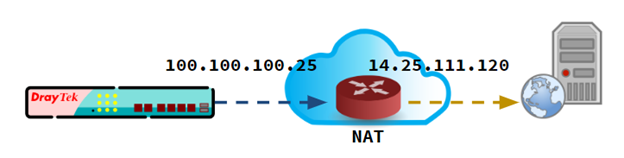
Kiểm tra IP WAN đầu server/ Dial có phải là IP trực tiếp interet hay không
- Vào WAN>> Online status, xem IP WAN thiết bị
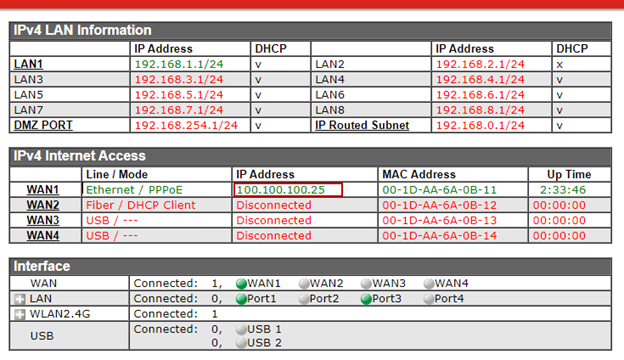
- Vào trang What is my IP kiểm tra IP internet tế : https://www.whatismyip.com/
- Nếu IP WAN trên thiết bị và IP nhìn thấy trên trang Whatismyip không giống nhau, nghĩa là IP WAN của bạn không phải IP internet trực tiếp>>Liên hệ nhà mạng kiểm tra, yêu cầu cấp IP Internet trực tiếp.
- Trường hợp bạn có nhiều đường truyền, cần rút ra, chỉ chừa lại từng đường truyền muốn VPN để kiểm tra
3. cấu hình VPN với giao thức khác







